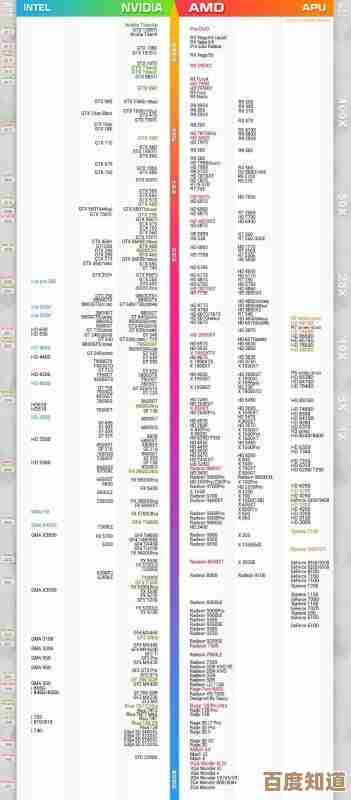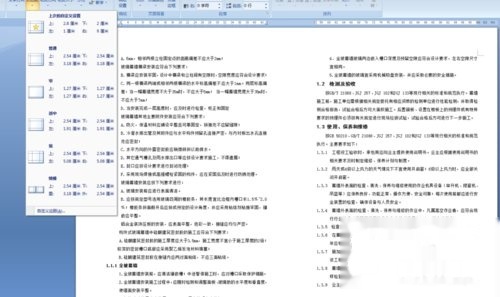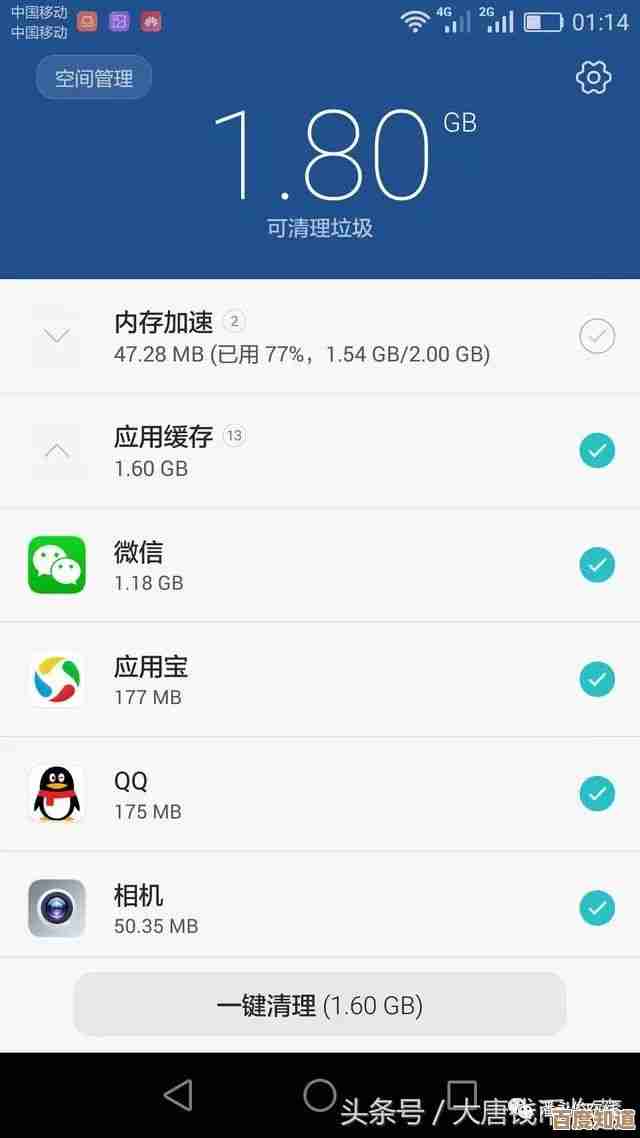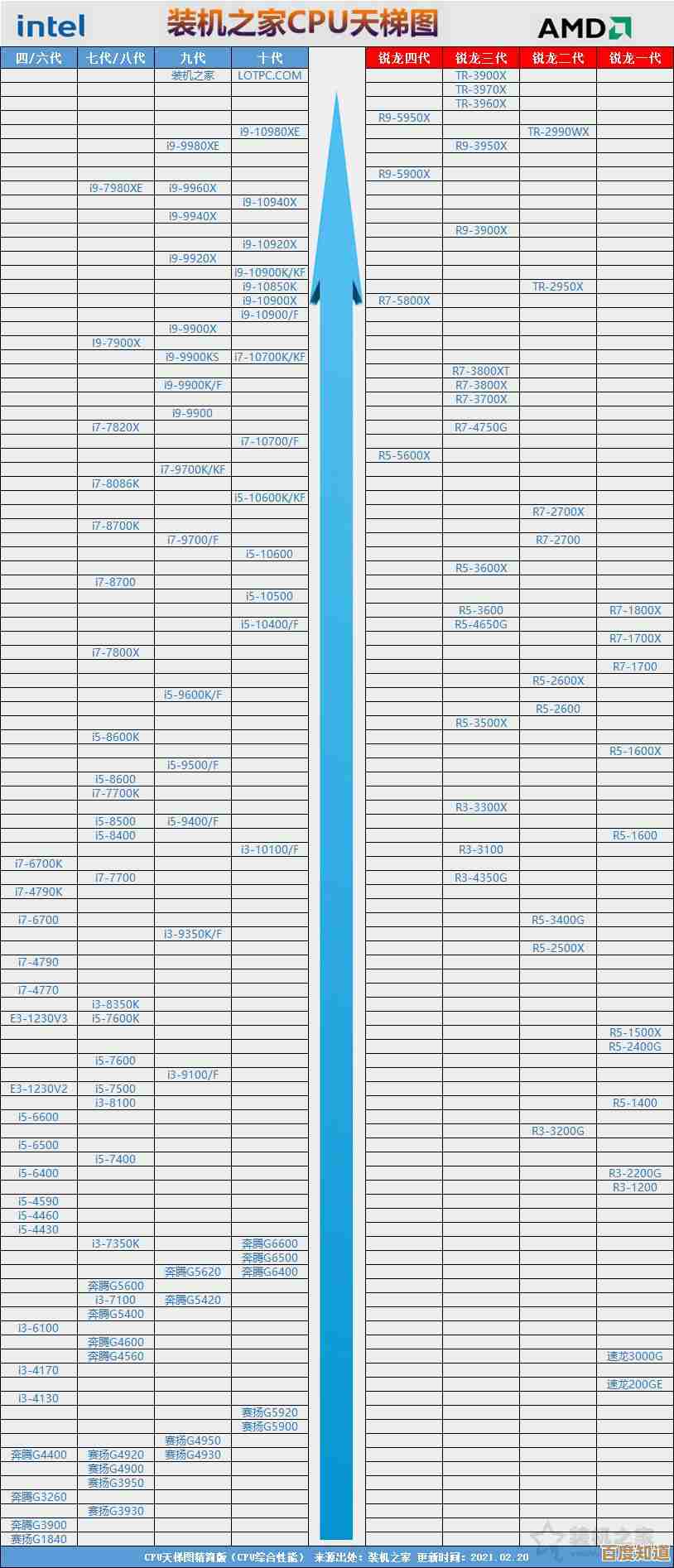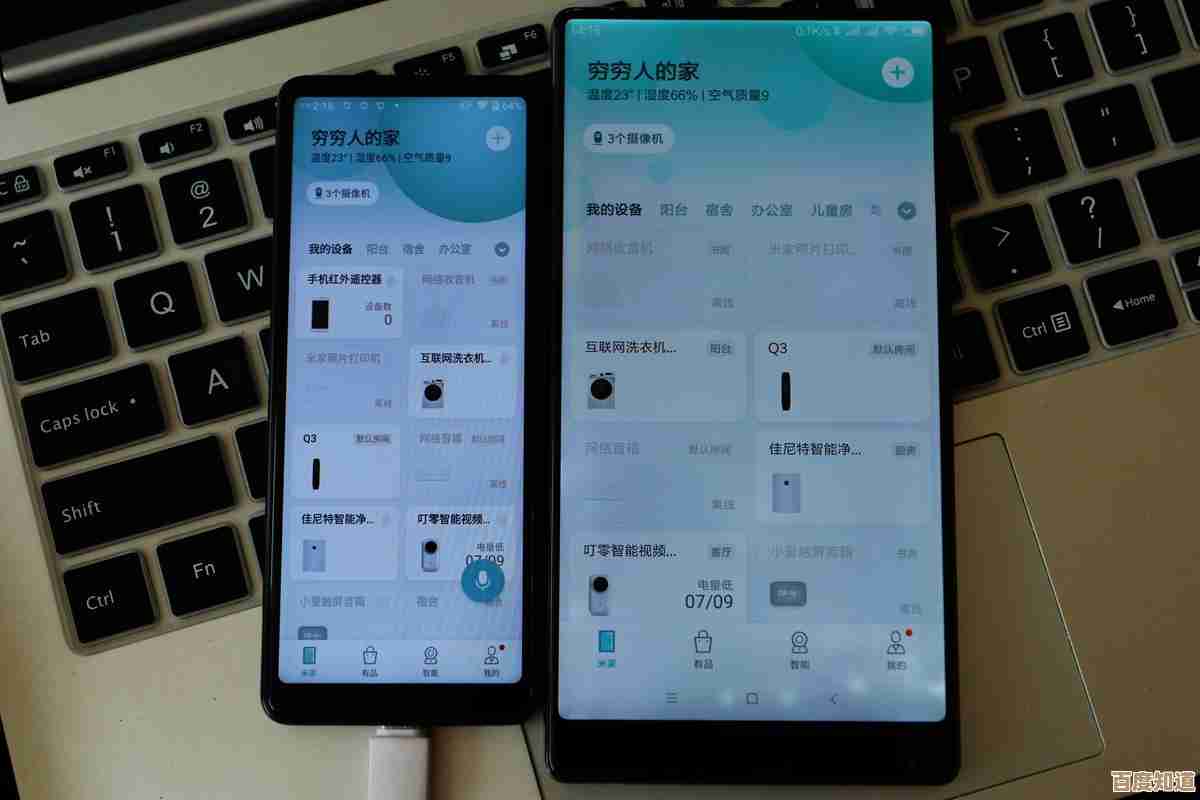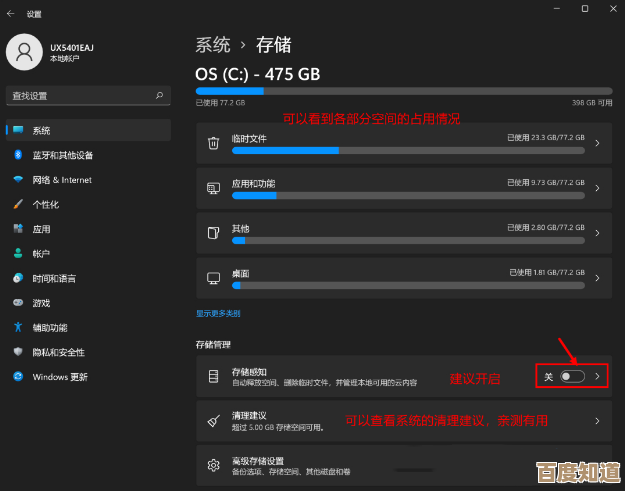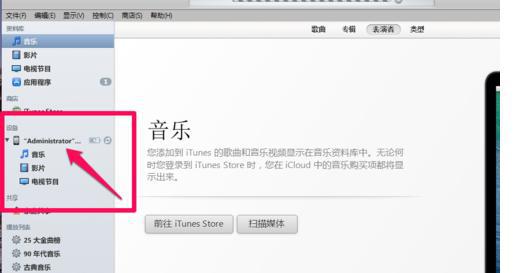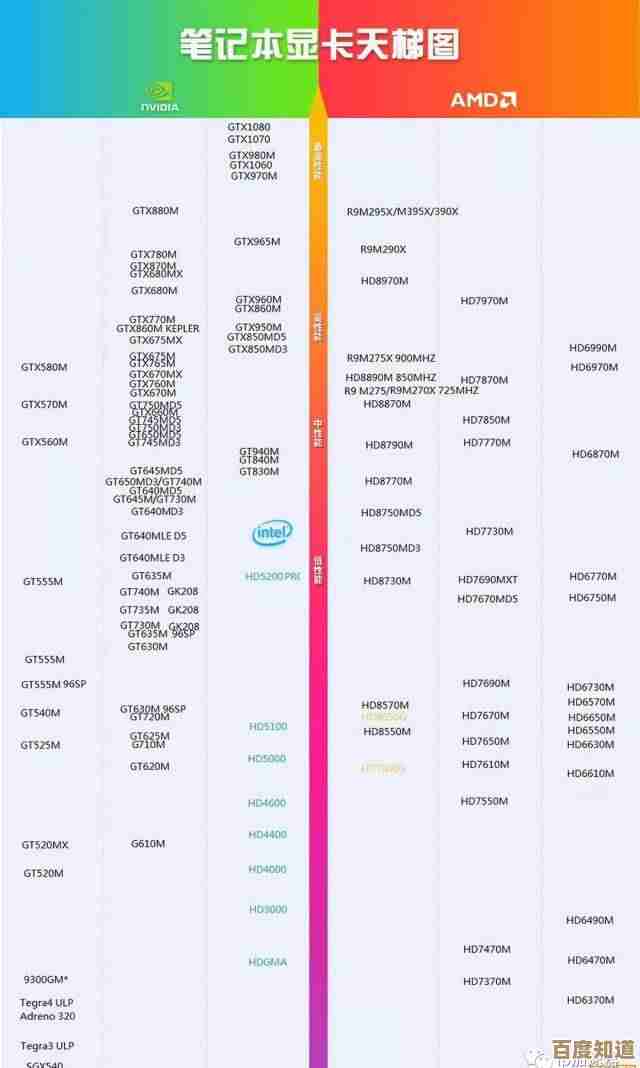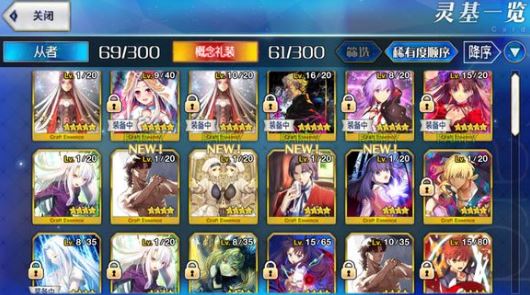掌握进入BIOS的实用方法,小鱼带您一步步操作易懂
- 问答
- 2025-10-21 07:32:39
- 2
哎 说到进BIOS这个事 我猜很多人第一反应就是狂按F2或者Delete键对吧?但有时候按到手酸都没反应 屏幕一闪就直接进系统了 真是让人火大😤 其实这事儿没那么玄乎 今天我就用最接地气的方式 跟你唠唠各种进BIOS的野路子 保准有你没用过的招
记得我第一次折腾BIOS是因为想给老电脑装个Linux 那时候根本不知道还要先设置启动顺序 对着漆黑的屏幕发呆了十分钟 最后是电脑城修机小哥告诉我“你开机的时候要像抽筋一样猛按F2啊” 结果回家试了半小时 不是按早了就是按晚了 当时差点把键盘摔了…后来才发现 原来不同品牌的电脑 进入BIOS的键位根本不一样 这个发现简直像打开了新世界大门
先说最常见的台式机吧 其实Del键不是万能钥匙 像华硕主板就更喜欢F2 而微星有些型号居然要按Delete加F2组合键?这设计也太反人类了 更离谱的是某些品牌机 比如联想启天系列 开机logo下面明明写着F2 但实际要按F1才能进 这种操作简直是在和用户玩心理战💢
笔记本就更花样百出了 华为MateBook要按F2我还能理解 但戴尔某些型号居然要先按F12进入启动菜单 再选择BIOS Setup这个选项?这弯弯绕绕的 跟玩解谜游戏似的 还有更绝的 有些超极本因为开机速度太快 你根本来不及按任何键 这时候就得去系统里搞事情了
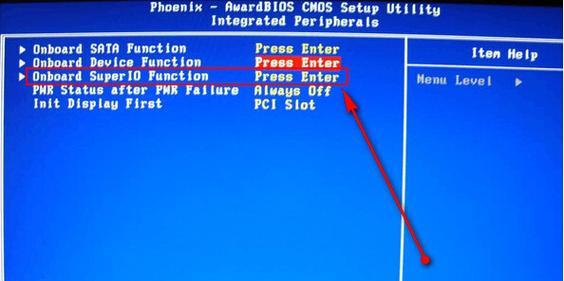
对了 说到这个 温10和温11有个特别隐蔽的功能 不知道你发现没有 在“设置”->“恢复”里面 有个“高级启动”选项 点立即重启之后 屏幕会变成蓝色菜单 选“疑难解答”->“高级选项”->“UEFI固件设置” 这样就能迂回进入BIOS了 这招对那些开机速度像闪电的新电脑特别管用 我第一次用这个方法时 感觉像发现了系统隐藏的后门通道
不过最让我头疼的是微软Surface这种二合一设备 音量键和电源键要同时按 但时间差必须掌握得恰到好处 早一秒晚一秒都不行 我上次帮表妹设置Surface 折腾了七八次才成功 差点以为设备坏了 这种设计简直是在考验人的耐心极限😅
还有更冷门的 比如某些品牌机需要用到特殊的快捷键组合 像Ctrl+Alt+Esc这种 或者开机时连按Esc键调出启动菜单 这些冷知识我都是在各种论坛扒拉了好几天才收集到的 感觉都能写本《BIOS进入方式大全》了
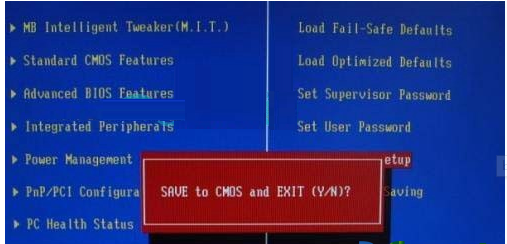
其实现在新电脑基本都是UEFI BIOS了 图形界面做得花里胡哨的 有些还支持鼠标操作 还是老式蓝底白字的传统BIOS更有感觉 虽然满屏英文看着头晕 但那种敲击键盘的咔嗒声 总让我想起小时候在老爸办公室玩DOS游戏的时光…
说到这 突然想起个重要的事 如果你用的是固态硬盘 开机速度可能快到你怀疑人生 这时候可以试试在系统里用Shift+重启的方式 或者干脆先把硬盘线拔了 让电脑找不到系统盘 它自然就会乖乖进BIOS界面 这招虽然有点硬核 但百试百灵
最后分享个血泪教训 有次我给老电脑清灰后 开机直接卡在logo界面 任何按键都没反应 后来才知道是键盘插口松了…所以如果遇到按键失灵 先检查下键盘连接 这种低级错误我居然犯了三次 说出来都觉得丢人
进BIOS这事儿吧 就像是在和电脑玩心理博弈 有时候需要快准狠 有时候又得耐心等待 关键是要摸清你设备的脾气 希望这些零零碎碎的经验 能帮你少走点弯路 要是你还有什么奇葩的进入方式 欢迎补充啊 这块的知识永远学不完似的
本文由革姣丽于2025-10-21发表在笙亿网络策划,如有疑问,请联系我们。
本文链接:http://www.haoid.cn/wenda/35131.html